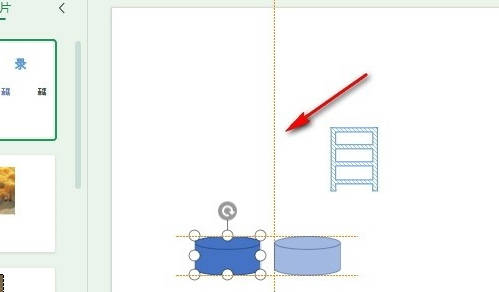WPS如何设置拖动图形对齐显示虚线
时间:2024-02-20 18:08:47
有不少用户都在使用PPT来制作幻灯片进行演示,而我们在使用PPT的时候难免会需要拖动图形对齐,因此就有用户想要显示虚线,方便对齐,但要如何操作呢?下面就和小编一起来看看PPT设置拖动对齐显示虚线的方法吧
1、第一步,我们点击打开WPS软件之后,在WPS页面中找到需要编辑的演示文稿,点击打开该演示文稿
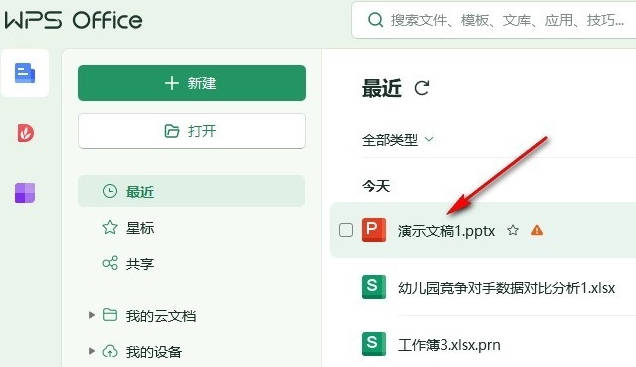
2、第二步,打开演示文稿之后,我们在幻灯片编辑页面的工具栏中点击打开“视图”工具
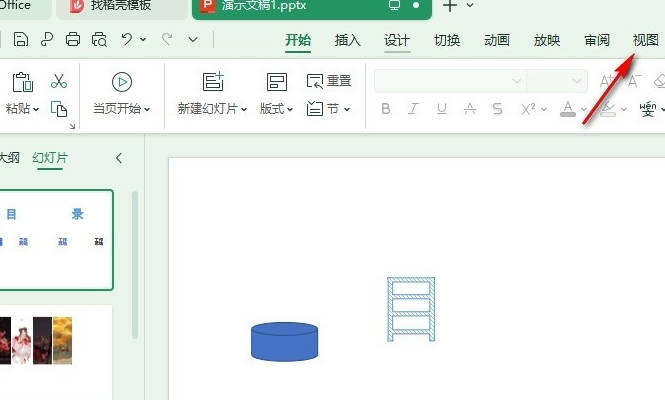
3、第三步,打开“视图”工具之后,我们在视图的子工具栏中找到并打开“网格和参考线”选项
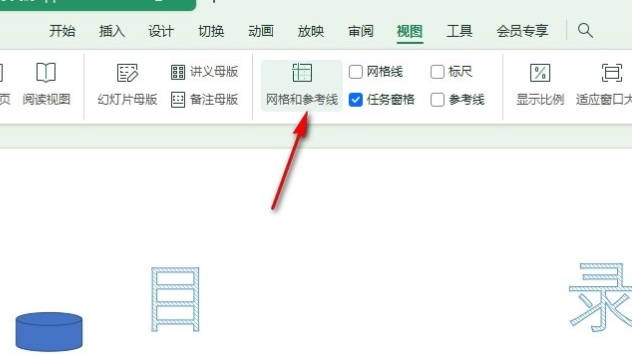
4、第四步,接着我们在弹框中找到“形状对齐时显示智能向导”选项,点击勾选该选项,再点击确定选项即可
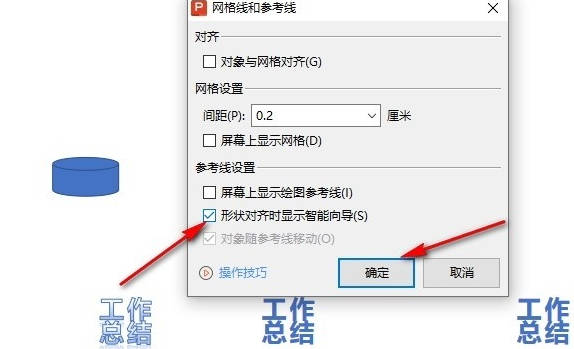
5、第五步,完成设置之后,我们在幻灯片中拖动形状进行移动就能看到对齐辅助线了